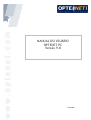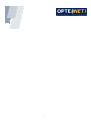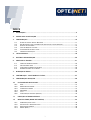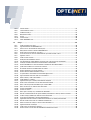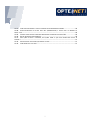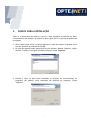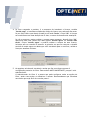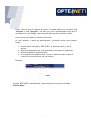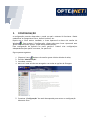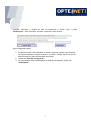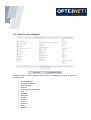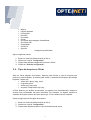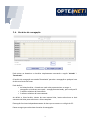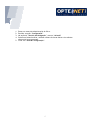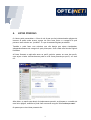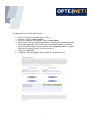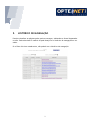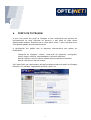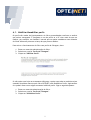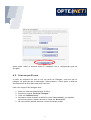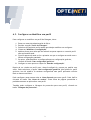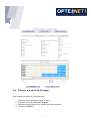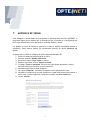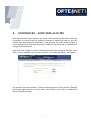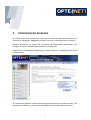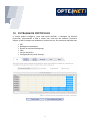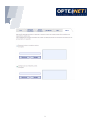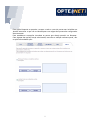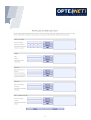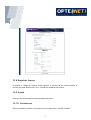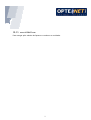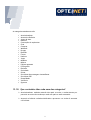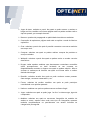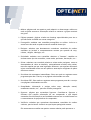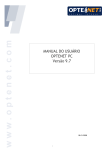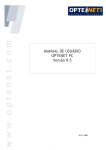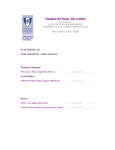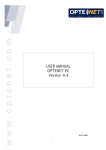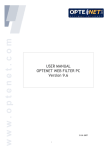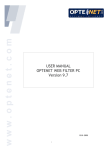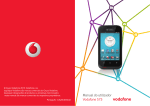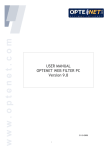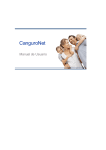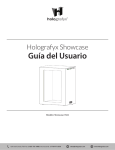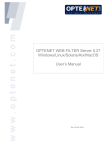Download MANUAL DO USUÁRIO OPTENET PC Versão 9.8
Transcript
MANUAL DO USUÁRIO OPTENET PC Versão 9.8 13-03-2008 1 2 ÍNDICE 1. INTRODUÇÃO .............................................................................................6 2. PASSOS PARA A INSTALAÇÃO .........................................................................7 3. CONFIGURAÇÃO ....................................................................................... 10 3.1. 3.2. 3.3. 3.4. 3.5. 3.6. ESTADO DO FILTRO: ATIVAR/ DESATIVAR .......................................................... 11 DES/BLOQUEAR ACESSO À INTERNET POR TENTATIVA DE ACESSOS REPETIDOS ...................... 11 ESCOLHA DE CATEGORÍAS .......................................................................... 13 TIPOS DE ARQUIVOS A FILTRAR ..................................................................... 14 FILTRAGEM POR PALAVRAS-CHAVE.................................................................. 15 HORÁRIOS DE NAVEGAÇÃO ......................................................................... 16 4. LISTAS PESSOAIS....................................................................................... 18 5. HISTÓRICO DE NAVEGAÇÃO ......................................................................... 20 6. PERFIS DE FILTRAGEM................................................................................ 21 6.1. 6.2. 6.3. 6.4. HABILITAR/DESABILITAR PERFIS .................................................................... 22 CRIAR UM PERFIL NOVO ............................................................................ 23 CONFIGURAR OU MODIFICAR UM PERFIL ............................................................ 24 ELIMINAR UM PERFIL DE FILTRAGEM ................................................................ 25 7. MUDANÇA DE SENHA.................................................................................. 26 8. CONTRIBUIÇÃO - JUNTE WEBS AO FILTRO ....................................................... 27 9. CONFIGURAÇÃO AVANÇADA ........................................................................ 28 10. FILTRAGEM DE PROTOCOLOS .................................................................... 29 10.1. 10.2. 10.3. 10.4. 10.5. 10.6. P2P................................................................................................ 31 MENSAGEM INSTANTÂNEA. ......................................................................... 31 CORREIO ELECTRÔNICO ............................................................................ 31 NEWSGROUP ....................................................................................... 32 CHAT .............................................................................................. 32 CONFIGURAÇÃO DE PORTAS (OUTROS) ............................................................. 32 11. PROTEÇÃO DE DADOS PESSOAIS ................................................................ 34 12. MENU DO ÍCONE (BARRA DE TAREFAS) ........................................................ 36 12.1. 12.2. 12.3. 12.4. ADMINISTRAÇÃO DO FILTRO ........................................................................ 36 ATIVAR FILTRO / DESATIVAR FILTRO ............................................................... 36 DESBLOQUEAR INTERNET ........................................................................... 36 MUDAR (PERFIL) ................................................................................... 36 3 12.5. 12.6. 12.7. 12.8. 12.9. 12.10. 12.11. 13. SAIR DO PERFIL ..................................................................................... 37 JUNTE WEBS AO FILTRO ............................................................................ 37 COMPRAR LICENÇA ................................................................................. 37 REGISTRAR LICENÇA ................................................................................ 38 AJUDA ............................................................................................. 38 CONTATE-NOS ..................................................................................... 38 WWW.OPTENET.COM ............................................................................. 39 FAQS .................................................................................................. 40 13.1. 13.2. 13.3. 13.4. 13.5. 13.6. 13.7. 13.8. 13.9. 13.10. 13.11. 13.12. 13.13. 13.14. 13.15. 13.16. 13.17. 13.18. 13.19. 13.20. 13.21. 13.22. 13.23. 13.24. 13.25. 13.26. 13.27. 13.28. 13.29. 13.30. 13.31. 13.32. 13.33. 13.34. 13.35. 13.36. COMO FUNCIONA O FILTRO? ........................................................................ 40 QUE EFETIVIDADE TEM OPTENET PC? ............................................................. 40 AFETA ALGO A VELOCIDADE DE NAVEGAÇÃO? ....................................................... 40 EM QUANTAS LÍNGUAS FUNCIONA OPTENET PC? .................................................. 40 PODE O MEU FILHO "BURLAR" O FILTRO? ............................................................ 40 O FILTRO ATUALIZA-SE DE ALGUM MODO? HÁ QUE FAZER ALGUMA COISA? .......................... 41 QUANTO CUSTA? ................................................................................... 41 COMO O POSSO PAGAR? ............................................................................ 41 PORQUE É UM PAGAMENTO ANUAL? ................................................................. 41 SÃO NECESSÁRIOS CONHECIMENTOS TÉCNICOS PARA A INSTALAÇÃO DO PROGRAMA? ................. 42 COM QUE SISTEMAS OPERATIVOS E NAVEGADORES É COMPATÍVEL? .................................. 42 POSSO EXPERIMENTÁ-LO GRATUITAMENTE? DISPÕEM DE UMA VERSÃO DEMO? ...................... 42 COMO POSSO SABER SE O FILTRO ESTÁ ATIVADO? ................................................... 43 É POSSÍVEL REGULAR A SENSIBILIDADE DO FILTRO? .................................................. 43 POSSO CONHECER AS LISTAS DO FILTRO? ........................................................... 43 POSSO FAZER AS MINHAS PRÓPRIAS LISTAS? ......................................................... 43 O QUE SIGNIFICA CATEGORIAS DE FILTRAGEM? QUAIS SÃO? ......................................... 43 QUE CONTEÚDOS TÊM CADA UMA DAS CATEGORIAS? ................................................ 44 PERDI A SENHA, COMO A RECUPERO? ............................................................... 47 COMO MODIFICO A SENHA? ......................................................................... 47 QUERO EVITAR QUE A CRIANÇA DESCARREGUE ARQUIVOS. .......................................... 47 PODE O ADULTO RETIRAR O FILTRO PARA NAVEGAR? COMO? ........................................ 47 EVITA A INSTALAÇÃO DE PROGRAMAS QUE LIGAM O 906? ........................................... 47 EVITA OS POP-UPS OU JANELAS NÃO DESEJADAS? ................................................... 47 FILTRA OS BANNERS? ............................................................................... 47 FILTRA OS CHATS?.................................................................................. 48 EVITA QUE A CRIANÇA FAÇA COMPRAS POR INTERNET? .............................................. 48 EXISTE A POSSIBILIDADE DE VER QUAIS ENDEREÇOS PROIBIDOS A CRIANÇA TENTOU ACESSAR? ........ 48 O MEU FILHO(A) SABERÁ QUE TEM UM FILTRO INSTALADO?.......................................... 48 O FILTRO É INCOMPATÍVEL COM ALGUM PROGRAMA? ................................................ 48 QUER REALIZAR UMA CONSULTA SOBRE OUTRO PRODUTO OU SERVIÇO DE OPTENET? ................ 48 EXISTE ALGUM FILTRO PARA OS CORREIOS ELETRÔNICOS? ........................................... 48 PERDI O CÓDIGO DE LICENÇA E NÃO SEI COMO RECUPERÁ-LO. ...................................... 49 QUERO DAR BAIXA DO SERVIÇO. .................................................................... 49 COMO ATIVO OU DESATIVO O SERVIÇO? ............................................................. 49 POSSO ATIVAR O FILTRO POR UM DETERMINADO NÚMERO DE HORAS? ................................ 49 4 13.37. 13.38. COMO POSSO RESTRINGIR O ACESSO A INTERNET EM UM DETERMINADO HORÁRIO. ................... 50 POSSO ESTABELECER UM FILTRO PARA MIM (ADMINISTRADOR) E OUTRO PARA OS MENORES DA MINHA CASA? ................................................................................................. 50 13.39. OS MEUS DADOS PESSOAIS PODEM SER TRANSMITIDOS POR MEIO DE PÁGINAS HTTP? ................ 50 13.40. EXISTE UMA VERSÃO PARA EMPRESAS? .............................................................. 50 13.41. NÃO QUERO FILTRAR O CONTEÚDO, MAS QUERO SABER O QUE ESTÃO VENDO MEUS FILHOS. É POSSÍVEL ? .................................................................................................... 51 13.42. NÃO ME FILTROU UMA PÁGINA QUE DEVERIA FILTRAR. .............................................. 51 13.43. COMO DESINSTALO O FILTRO? ...................................................................... 51 5 1. INTRODUÇÃO Optenet PC é um programa de filtragem de conteúdos que contribui para uma navegação mais segura na Internet. Optenet dispõe da mais alta tecnologia na filtragem de conteúdos web. Para conseguir a máxima eficácia, utiliza dois métodos: Listas de websites e um analisador semântico de conteúdos online. O analisador semântico de conteúdos é capaz de detectar em tempo real, de forma imperceptível, se o website ao qual se acessa pertence ou não a uma categoria permitida, analisando o seu conteúdo. Optenet PC permitirá: Eleger as categorias ou temas a serem filtrados. Criar diferentes perfis de usuário para que cada pessoa que navegue a partir do PC, possa ter um tipo de navegação específico. Estabelecer horários de navegação. Filtrar download de arquivos. Ver o Histórico de navegação de cada um dos usuários. Bloquear o acesso a Internet por tentativas repetidas a websites não permitidos. Proteger os dados pessoais para que possam ser usados de modo seguro e sem fraude durante a navegação pela Internet. 6 2. PASSOS PARA A INSTALAÇÃO Tanto se o descarregou do website, como se o está instalando a partir de um disco, recomendamos que guarde o programa no disco rígido do PC e que siga os passos que se seguem: 1. Fazer duplo clique sobre o arquivo Optenet (o nome do arquivo é Optenet.exe e tem um tamanho aproximado de 35 MB). 2. As telas do Optenet estão disponíveis em seis idiomas: Alemão, Espanhol, Inglês, Italiano, Francês e Português. Escolha o idioma e clique "Seguinte". 3. Escolha o lugar no qual serão instalados os arquivos de funcionamento do programa, por padrão, serão instalados em Arquivos de programa. Clique "Seguinte". 7 4. Se tiver comprado o produto, é o momento de introduzir a licença, escolha "Versão paga", e introduza os dados do código de licença em cada uma das casas. Se por outro lado o que deseja é testá-lo em modo "Demo", Clique "Ok". A licença em modo Demo tem uma duração de 15 dias, a contar do momento da instalação. Se não o comprou e quiser realizar a compra neste momento, deverá clicar "Ok", aparecerá uma nova janela com duas opções "Assinar agora" ou "Assinar mais tarde". Clique "Assinar agora" e poderá realizar a compra de uma licença, inclusive sem ter conexão à Internet. A primeira vez que se conectar o sistema enviará de modo seguro os dados que você introduziu para os verificar, validar a licença e atualizar as listas. 5. Na seguinte tela deverá introduzir a senha que lhe servirá para acessar à configuração posterior do filtro. Esta senha é MUITO IMPORTANTE, porque é a do Administrador. O Administrador do filtro é a pessoa que pode configurar todas as opções do filtro, assim como ativar ou desativar o mesmo. Recomendamos que introduza uma senha que seja fácil de recordar para si. 8 Para o caso de que se esqueça da senha, o sistema pedirá que introduza uma "Pergunta" e uma "Resposta", que deve ser curta. Recomendamos que seja só uma palavra e o seu "Email", que será usado para que lhe enviemos a senha. Como funciona o sistema de lembrete da senha? Se você esquece a senha do Administrador, necessitará ativar este sistema. Passos: 1. Deverá deixar em branco, TRÊS VEZES, na janela de senha, e clicar Aceitar. 2. Aparecerá a pergunta que você introduziu no momento da instalação. 3. Deverá introduzir a resposta EXATA. 4. Se a resposta introduzida estiver correta, o sistema enviará a senha à conta de correio eletrônico que nos indicou. Exemplo: Clicando TRÊS VEZES o botão Aceitar, aparecerá uma nova tela com a Frase de Recordação. 9 3. CONFIGURAÇÃO A configuração permite determinar o modo no qual o sistema irá funcionar. Desde estabelecer as categorias a filtrar, definir horários, etc. Depois que o filtro estiver instalado, o ícone aparecerá na barra de tarefas de Windows Para acessar à Configuração, clique sobre esse ícone. Aparecerá uma janela com diferentes opções, clique sobre Administração. Esta configuração de aplicará ao perfil genérico. Poderá criar configurações independentes para perfis concretos, ver ponto 6.3. Siga os passos seguintes: 1. 2. 3. 4. Clique no ícone da barra de tarefas (parte inferior direita da tela). Escolha "Administração". Introduza a senha. Abrir-se-á uma tela do seu navegador com todas as opções de filtragem. 5. Pressione “Configuração” do menú da esquerda para entrar na configuração básica do filtro 10 3.1. Estado do filtro: Ativar/ Desativar Apesar do filtro estar instalado no seu computador, pode ser ativado ou desativado conforme lhe pareça necessário. Desativado (inativo): Quando o filtro está desativado, permite o acesso livre sem restrições à Internet. Ativado (ou ativo): Se o filtro se encontra neste estado, encontra-se em funcionamento e filtrará aquelas categorias que o cliente tenha determinado. Passos para Ativar/Desativar o filtro: 1. Entrar no menu de Administração do filtro. 2. Escolher a opção "Configuração". 3. Na parte superior da tela, em "Ativação do filtro", clique em "ON" (ativado) ou em "OFF"(desativado). Outro modo de fazer isto é a partir do menu ícone na barra de ferramentas inferior de Windows: 1. 2. 3. 4. Clique no ícone . Selecione Ativar/Desativar. Se tiver escolhido Desativar, o sistema irá pedir que introduza a senha. Se tiver escolhido Ativar, a partir desse momento, o filtro estará ativo. 3.2. Des/Bloquear acesso à Internet por tentativa de acessos repetidos Esta função avançada do filtro permite controlar o uso de Internet por parte de outros usuários. Quando o usuário realiza 10 tentativas de acesso a páginas não permitidas pelo filtro em uma mesma sessão, bloqueia-se a conexão a Internet para esse usuário. Além disso, se quiser, introduzindo a sua conta de correio eletrônico no item "Enviar correio eletrônico a:", será enviado um correio eletrônico quando se verifique o 11 bloqueio, indicando o usuário ao qual foi bloqueado o acesso. Com o botão "Desbloquear", volta a permitir o acesso à Internet a esse usuário. Siga os seguintes passos: 1. Se queremos que o filtro bloqueie o acesso a Internet quando haja tentativa de acessos repetidos, marque a opção e, se quiser, indique-nos o seu correio eletrônico para o qual informaremos do evento. 2. Clique em "Guardar configuração". 3. Se o que deseja fazer é desbloquear os usuários bloqueados, clique em "Desbloquear". 12 3.3. Escolha de Categorías O administrador do filtro pode escolher entre 25 categorias ou temas a filtrar. As categorias são: Anonimizadores* Anorexia e Bulimia* Jogos de Azar Banners Construção de explosivos* Chat Compras Web mail Drogas* Reunião Forum Hackers Jogos Modelos 13 Música Páginas pessoais Pornografia* Racismo* Sociedade Seitas* Servidores de mensagens instantâneas Servidores P2P Sexualidade Violência* Spyware *Categorias predefinidas Siga os seguintes passos: 1. 2. 3. 4. Entrar no menu de Administração do filtro. Selecionar a opção "Configuração". Clique sobre aquelas categorias ou temas a filtrar. Clique em "Guardar configuração". 3.4. Tipos de Arquivos a filtrar Além de filtrar páginas de Internet, Optenet pode limitar o tipo de arquivos que podem ser descarregados. O usuário pode indicar a extensão dos arquivos que deseja bloquear. Podem ser: Vídeo (AVI. Mpeg, mpg, wmv). Programas (exe). Audio (mp3,wav,mid). Arquivos Comprimidos (zip,rar). O filtro detecta, por análise de conteúdo, os arquivos com conteúdo MP3, mesmo se tiverem sido renomeados sob outra extensão. Por exemplo, se alguém modifica a extensão do arquivo queen.mp3 para queen.gif, o filtro detecta isso e bloqueia. Passos a seguir para a filtragem de arquivos: 1. Entrar no menu de Administração do filtro. 2. Selecionar a opção "Configuração". 3. Clique sobre aqueles arquivos cujo download deseja evitar. 14 4. Clique em Salvar Configuração 3.5. Filtragem por palavras-chave A filtragem por palavras-chave permite bloquear páginas que contenham palavras que o administrador especificou. Para ativar a filtragem por palavras-chave: 1. Acesse o menu de Administração de filtros. 2. Selecione a opção “Configuração”. 3. Na seção de Filtragem por palavras-chave, digite a palavra ou palavras a serem filtradas e clique em “Adicionar”. A palavra-chave será exibida na listagem correspondente. Para incluir palavras contendo parte de uma expressão, use o asterisco (*) como curinga. 4. Assinale as caixas “Filtragem por URL” e “Filtragem de conteúdo” para especificar as áreas às quais a filtragem por palavra-chave será aplicada. 5. Clique em “Guardar configuração”. Para excluir uma palavra-chave, selecione-a na listagem Palavras-chave selecionadas e pressione o botão “Eliminar”. É recomendado ter cuidado ao usar a funcionalidade de filtragem por palavras-chave, já que pode gerar um bloqueio excessivo de páginas. 15 3.6. Horários de navegação Pode ativar ou desativar os horários simplesmente marcando a opção "Ativado" / "Desativado". O horário de navegação em estado "Desativado" permite a navegação a qualquer hora do dia sem limite de horas. Pode definir: As faixas horárias, clicando em cada cela para autorizar ou negar a navegação na Internet (zona azul = navegação autorizada), para cada perfil O número máximo de horas diário. O número máximo de horas semanal. Ao definir a faixa horária, dentro de uma mesma linha, basta seleccionar os dois extremos da faixa para selecionar a faixa completa. Esta opção funciona independentemente da hora que se mostre no relógio do PC. Passos a seguir para selecionar horarios de navegação: 16 1. 2. 3. 4. Entrar no menu de Administração do filtro. Escolher a opção “Configuração”. Na seção de “Horário de Navegação”, marcar “Ativado” Selecionar faixas horárias, máximo número de horas diario e/ou máximo número de horas semanais. 5. Clicar em “Guardar configuração”. 17 4. LISTAS PESSOAIS O cliente pode personalizar o filtro de tal forma que haja determinadas páginas de Internet às quais tenha acesso, apesar do filtro estar ativo e a categoria à qual pertence esse website ser "proibida". É o que chamamos Páginas permitidas. Também o pode fazer com websites que não deseja que sejam visualizadas, independentemente da categoria à qual pertençam. Será criada uma lista de Páginas Proibidas. AS listas Pessoais se aplicarão tanto ao perfil genérico quanto ao resto dos perfis, caso sejam criados. Adicionalmente pode-se criar listas pessoais por perfil, ver item 6.3. Além disso, se aquilo que deseja é simplesmente permitir ou bloquear o conteúdo de uma única página, também se pode fazer marcando a opção "Só o endereço exato". Os passos para crias Listas pessoais são: 18 Os passos para criar Listas pessoais são: 1. 2. 3. 4. Entrar no menu de Administração do filtro. Escolher a opção "Listas Pessoais". Escreva o endereço do website no item "Página Webe". Deste modo, todo o conteúdo dessa página e aquilo que depende dela será permitido/bloqueado. Se só deseja que se permita/bloqueie o conteúdo específico dessa página, marque também "Só o endereço exato" (a página aparecerá na janela inferior com um asterisco). 5. Clique em "Adicionar". 6. A página a permitir/proibir deverá aparecer na janela inferior. 19 5. HISTÓRICO DE NAVEGAÇÃO Permite visualizar as páginas pelas quais se navegou, indicando se foram bloqueadas ou não. Pode selecionar o usuário do qual deseja ver o histórico de navegação ou ver todos. Se o filtro não tiver estado ativo, não poderá ver o histórico de navegação. 20 6. PERFIS DE FILTRAGEM O que é um perfil? Um perfil de filtragem é uma configuração que permite um funcionamento do filtro diferente do genérico e que afeta ou pode afetar determinados usuários. Enquanto não se criem perfis novos, o filtro funciona com a Configuração padrão descrita anteriormente. A configuração por padrão tem as seguintes características que podem ser modificadas: Categorias de filtragem: racismo, construção de explosivos, pornografia, seitas, drogas, violência, Anonimizadores e Anorexia e Bulimia. Não há horários, nem por número máximo de horas diárias ou semanais. Não há restrição por tipo de arquivo. Você pode fazer que cada membro da família/empresa tenha um perfil de filtragem diferente. Por exemplo, dependendo da idade, posto, etc. 21 6.1. Habilitar/desabilitar perfis Os perfis são modos de funcionamento do filtro personalizados conforme o usuário que estiver navegando. É freqüente o uso de perfis se o PC tiver mais do que um usuário, por exemplo, em famílias é normal que se queira estabelecer uma maneira de filtrar diferente para uma criança do que para os adultos. Para ativar o funcionamento do filtro com perfis de filtragem, deve: 1. Entrar no menu de administração do filtro. 2. Selecionar a opção "Perfis de Filtragem". 3. Clique em "Habilitar Perfis". Se não quiser que haja um tratamento diferente e quiser que todos os usuários sejam tratados da mesma maneira pelo filtro OPTENET pode Desabilitar Perfis; logicamente só o poderá fazer se em algum momento habilitou perfis. Siga os seguintes passos: 1. Entrar no menu de Administração do filtro. 2. Selecionar a opção "Perfis de Filtragem". 3. Clique em "Desabilitar Perfis". 22 Deste modo, todos os usuários desse PC navegarão com a configuração geral de filtragem. 6.2. Criar um perfil novo A partir do momento em que se crie um perfil de filtragem, cada vez que se navegue, irá pedir-lhe que se autentique. Desta maneira, o filtro aplica o modo de funcionamento do filtro para esse perfil concreto. Para criar um perfil de filtragem deve: 1. 2. 3. 4. Entrar no menu de Administração do filtro. Selecionar a opção "Perfis de Filtragem". Clicar em "Habilitar Perfis". Introduza o nome do perfil ou usuário na casa "Novo usuário"; em seguida, escreva uma senha, repita-a de novo e clique em "Novo perfil". 5. Na caixa inferior deverá aparecer o nome do usuário criado. 23 6.3. Configurar ou Modificar um perfil Para configurar ou modificar um perfil de filtragem, deve: 1. 2. 3. 4. 5. Entrar no menu de Administração do filtro. Escolher a opção "Perfis de Filtragem". Selecione da janela de perfis aquele que deseja modificar ou configurar. Clique em "Modificar a configuração". Aparecerá uma nova tela que lhe indicará na parte superior o nome do perfil que está modificando. 6. O perfil aparecerá vazio se for a primeira vez que o configura ou então com a última configuração guardada. 7. Se quiser, pode Restaurar a configuração para a configuração genérica, clicando no botão "Usar configuração genérica". 8. Configure-o como queira e clique em "Guardar configuração". Depois de ter criado um perfil novo, deverá configurá-lo, porque por padrão vem vazio. Pode selecionar a opção "Usar configuração genérica" que aplicará o perfil genérico; isto irá ajudá-lo a continuar configurando esse perfil aplicando critérios mais ou menos restritivos. Pode configurar nessa mesma tela as Listas Pessoais para esse perfil. Pode fazê-lo clicando no botão "Ver Listas de usuário". Estas listas de páginas permitidas e proibidas somente se aplicarão a esse perfil. Também pode configurar a filtragem de protocolos para esse perfil, clicando no botão "Filtragem de protocolos". 24 6.4. Eliminar um perfil de filtragem Para eliminar um perfil de filtragem deve: 1. 2. 3. 4. Entrar no menu de Administração do filtro. Selecionar a opção "Perfis de filtragem". Selecione da janela de perfis, aquele que deseja eliminar. Clique em "Eliminar". 25 7. MUDANÇA DE SENHA Para assegurar a privacidade da configuração e administração do filtro OPTENET, o programa requer que o usuário que vá navegar ou que vá modificar a configuração do filtro seja identificado, pelo qual pede o nome de usuário e senha. Por padrão, o nome de usuário é optenet e a senha é aquela introduzida durante a instalação. Estes valores podem ser modificados através da opção "Mudança de senha". Os passos para realizar a mudança de senha do Administrador são: 1. Entrar no menu de Administração do filtro. 2. Escolher a opção "Mudança de senha". 3. Escreva no campo "Nova senha" a senha. 4. Repita-a no campo inferior "Repita a senha". 5. O campo "Frase ou pergunta" irá servir-lhe caso tenha esquecido a senha, para recordá-la por meio de correio eletrônico. 6. Introduza uma frase ou uma pergunta. 7. No campo "Resposta", introduza a resposta a essa pergunta ou frase. 8. Introduza o endereço de correio eletrônico na qual deseja que lhe enviemos a senha caso a tenha esquecido. Preencha o campo "Correio eletrônico". 9. Clique "Aceitar". 26 8. CONTRIBUIÇÃO - JUNTE WEBS AO FILTRO Esta opção permite que as pessoas que usam o filtro possam proporcionar endereços de páginas de Internet que não estejam incluídas no sistema de listas ou que não tenham sido detectadas pelo analisador, e que portanto não estão sendo filtradas. O nosso Departamento de Revisão verificará o endereço que nos enviar e classificará na categoria correspondente. Depois de rever a página, ela será classificada em uma das categorias do filtro. Além disso, se tiver indicado o seu correio eletrônico, será informado sobre o seu pedido. Ao contrário das Listas pessoais, a função Contribuição serve para informar a Optenet de alguma página que por erro não tenha sido filtrada e que todos os usuários do filtro se beneficiem disso. 27 9. CONFIGURAÇÃO AVANÇADA Os websites que você acrescente a esta lista não serão filtrados nem aparecerão no histórico de navegação. Sempre se permitirá o acesso a estas páginas ou servidores. Bastará acrescentar os nomes dos servidores de atualizações automáticas, por exemplo, o website utilizado para atualizar o seu antivírus. Depois de ter introduzido as modificações, deverá Reiniciar o equipamento para que tenham efeito. Os websites introduzidos nesta seção são páginas totalmente excluídas do filtro, não aparecerão no histórico, nunca serão bloqueadas e não se lhes aplicam horários. 28 10. FILTRAGEM DE PROTOCOLOS O cliente poderá configurar, para cada perfil definido, a filtragem de diversos protocolos, selecionando a ação a tomar com cada um dos mesmos: Permiti-lo sempre, proibi-lo sempre ou estabelecer horários de uso. Os protocolos definidos são: P2P Mensagens instantâneas Grupos de notícias (Newsgroup) Chat Correio eletrônico Configuração de portas (Outras) 29 30 10.1.P2P Esta opção permite controlar o uso de aplicações (Kazaa, Emule, Gnutella...), utilizadas para compartilhar informação entre usuários: imagens, filmes, vídeos, software, etc. Podem-se estabelecer horários de utilização, para isto deverá selecionar a opção de uso de aplicações “Por horário” e definir as faixas horárias clicando sobre cada cela para autorizar a aplicação (zona azul = aplicação autorizada). Ao definir a faixa horária, dentro de uma mesma linha, basta seleccionar os dois extremos da faixa para selecionar a faixa completa. Além disso, também pode-se selecionar a opção de utilizar o mesmo horário para todos os protocolos. 10.2. Mensagem instantânea. Esta opção permite controlar o uso de aplicações de mensagem instantânea (Microsoft Messenger MSN, Yahoo Instant Messenger, ICQ 5.0 y AIM), utilizadas para enviar mensagens de um usuário a outro assim como compartilhar arquivos, etc. em tempo real. Podem-se estabelecer horários de utilização, para isto deverá selecionar a opção de uso de aplicações “Por horário” e definir as faixas horárias clicando sobre cada cela para autorizar a aplicação (zona azul = aplicação autorizada). Ao definir a faixa horária, dentro de uma mesma linha, basta seleccionar os dois extremos da faixa para selecionar a faixa completa. Além disso, também pode-se selecionar a opção de utilizar o mesmo horário para todos os protocolos. 10.3. Correio electrônico Esta opção permite controlar o uso de correio eletrônico a través dos protocolos POP3 (porta 110), SMTP (porta 25) e IMAP (porta 143). Para filtrar o acesso ao correio eletrônico via web (webmail), por favor selecione a respectiva categoria na configuração de categorias a filtrar. Podem-se estabelecer horários de utilização, para isto deverá selecionar a opção de uso de aplicações “Por horário” e definir as faixas horárias clicando sobre cada cela para autorizar a aplicação (zona azul = aplicação autorizada). 31 Ao definir a faixa horária, dentro de uma mesma linha, basta seleccionar os dois extremos da faixa para selecionar a faixa completa. Além disso, também pode-se selecionar a opção de utilizar o mesmo horário para todos os protocolos. 10.4. Newsgroup Esta opção permite controlar o uso de newsgroups (NNTP...) utilizados como fóruns de discussão onde os usuários podem enviar suas opiniões assim como ler opiniões dos demais. Podem-se estabelecer horários de utilização, para isto deverá selecionar a opção de uso de aplicações “Por horário” e definir as faixas horárias clicando sobre cada cela para autorizar a aplicação (zona azul = aplicação autorizada). Ao definir a faixa horária, dentro de uma mesma linha, basta seleccionar os dois extremos da faixa para selecionar a faixa completa. Além disso, também pode-se selecionar a opção de utilizar o mesmo horário para todos os protocolos. 10.5. Chat Esta opção permite controlar o uso de aplicações Chat (IRC...), utilizadas para estabelecer contatos entre os usuários. Para filtrar o acesso a Chats via web (WebChat), por favor selecione a respectiva categoria na configuração de categorias a filtrar. Podem-se estabelecer horários de utilização, para isto deverá selecionar a opção de uso de aplicações “Por horário” e definir as faixas horárias clicando sobre cada cela para autorizar a aplicação (zona azul = aplicação autorizada). Ao definir a faixa horária, dentro de uma mesma linha, basta seleccionar os dois extremos da faixa para selecionar a faixa completa. Além disso, também pode-se selecionar a opção de utilizar o mesmo horário para todos os protocolos. 10.6. Configuração de portas (Outros) 32 Esta opção bloqueia ou permite o acesso a todo o resto de portas nao incluídas nas janelas anteriores e que não se identifiquem com algum dos protocolos configurados anteriormente. Para estabelecer excepções introduza as portas que deseja permitir ou bloquear. Caso alguma das opções esteja selecionada, mas não se indique nenhuma porta, não se aplicará nenhuma ação. 33 11. PROTEÇÃO DE DADOS PESSOAIS Com a proteção de dados pessoais é possível inserir, alterar e excluir dados pessoais, como por exemplo, cartões de crédito, senhas, números de contas, números de telefone, endereços e outras informações pessoais, visando garantir o uso seguro e não fraudulento desse tipo de informação enquanto estiver navegando pela Internet. Para configurar a Protecção de dados pessoais: 1. Acesse o menu de Administração de filtros. 2. Selecione a opção “Proteção de dados pessoais”. 3. Digite, em cada seção, um nome (ou alias) e um código de, no mínimo, quatro caracteres para o cartão de crédito, senha, número de telefone, endereço e código pessoal e clique em “Adicionar”. O nome digitado será exibido no quadro à direita. Digite novamente os dados pessoais, para aumentar a segurança, e serão mostrados em forma de asteriscos. 4. Para salvar a configuração, clique em “Aceitar”. Para excluir um dos dados, selecione-o no quadro à direita e pressione o botão “Eliminar”. Se desejar alterar uma informação, selecione-a no quadro à direita e pressione o botão “Editar”. Os dados correspondentes serão exibidos nos campos à esquerda, para que possam ser editados. Se a modificação se realiza sobre o nome (ou apelido) se criará um novo registro Quando um usuário digitar um dos dados pessoais salvos em um web site, será exibida uma mensagem avisando-o que há uma tentativa de captar informações pessoais e pedirá a senha do administrador. Se a senha for digitada corretamente, as informações serão transmitidas normalmente, caso contrário (ou se o usuário pressionar o botão Cancelar) os dados serão transmitidos codificados e não poderão ser lidos pelo destinatário (em forma de asteriscos). 34 35 12. MENU DO ÍCONE (BARRA DE TAREFAS) 12.1.Administração do filtro Para um uso correto do filtro, poderá configurá-lo de acordo com as suas preferências. Por segurança, o sistema irá pedir-lhe a senha, introduza aquela que utilizou no momento da instalação. 12.2.Ativar filtro / Desativar filtro Se o filtro estiver ativado e clicar nesta opção poderá desativá-lo introduzindo previamente a senha de Administrador. Se o filtro estiver desativado, bastará clicar nesta opção para que se ative. 12.3.Desbloquear Internet Permite desbloquear o acesso a Internet para os que foram bloqueados por tentativas repetidas de acessos a websites não permitidos. 12.4.Mudar (perfil) Permite mudar o perfil de filtragem. Necessita de senha do perfil para o qual se muda. 36 12.5.Sair do perfil Esta opção permite-lhe sair do perfil no qual estava navegando. A próxima vez que tente navegar, o sistema irá pedir-lhe que se autentique em um dos perfis criados. 12.6.Junte webs ao filtro Esta opção permite que as pessoas que usam o filtro possam proporcionar endereços de páginas de Internet que não estejam incluídas no sistema de lista ou que o analisador não tenha detectado e portanto não a(s) esteja filtrando. O nosso Departamento de Revisão verificará o endereço que nos envie e irá classificá-lo na categoria. Depois de revista, a página será classificada em uma das categorias do filtro. Além disso, se tiver indicado o seu correio eletrônico, será informado sobre o seu pedido. 12.7.Comprar licença Se quiser comprar o serviço pode clicar nesta opção e preencher os formulários para realizar a compra. É necessário estar conectado na Internet durante o processo de compra para enviar a informação de forma segura para nosso Centro de Atenção ao Cliente, onde será criada a licença automaticamente. O código da licença será mostrado na tela. Só necesita anotá-lo. 37 12.8.Registrar licença Se possuir o código de licença, pode registrar o produto de um modo simples. A licença tem uma duração de 1 ano, a contar do momento da compra. 12.9.Ajuda Descreve as características mais importantes do filtro. 12.10. Contate-nos Entre em contato conosco: [email protected] ou ligue para (+34) 902 154 604. 38 12.11. www.OPTENET.com Para navegar pelo website da Optenet e conhecer as novidades. 39 13. FAQS 13.1.Como funciona o filtro? O filtro aplica dois tipos de tecnologia: um Sistema de Listas com bases de dados de milhões de URLs e 25 categorias de classificação e o Analisador Semântico de Conteúdos em tempo real. O Analisador Semântico de Conteúdos, por meio de técnicas de inteligência artificial, treinamento permanente com milhares de websites e utilização de algoritmos genéticos para a otimização das listas, consegue um alto grau de eficácia e um erro mínimo. O analisador é capaz de realizar em 0,1 milissegundos uma análise semântica completa das páginas solicitadas, permitindo a sua visualização ou não. 13.2. Que efetividade tem OPTENET PC? A combinação do motor de análise, em conjunto com as listas, faz de OPTENET PC a ferramenta mais efetiva do mercado, com um acerto superior a 97%, chegando a ser maior com a funcionalidade de Contribuição. 13.3. Afeta algo a velocidade de navegação? OPTENET PC é extremamente rápido e, portanto, imperceptível. A consulta nas listas é imediata e o processo de análise de conteúdo realizado pelo motor de análise demora 1 milésimo de segundo. 13.4. Em quantas línguas funciona OPTENET PC? A análise da filtragem realiza-se em seis línguas: Espanhol, Inglês, Francês, Alemão, Português e Italiano. 13.5. Pode o meu filho "burlar" o filtro? Só o poderá fazer se conhece a senha do Administrador e modifica a sua configuração. 40 Se alguém tentar burlar o filtro, como medida de proteção, se bloqueará completamente o acesso a Internet. Só poderá ser restabelecido usando a senha, desinstalando e tornando a instalar. 13.6. O filtro atualiza-se de algum modo? Há que fazer alguma coisa? As atualizações do sistema de listas serão automáticas, de tal maneira que serão realizadas através da Internet, sem necessidade de qualquer tipo de administração, somente deverá realizar um download da atualização a partir de Internet, realiza-se automaticamente. 13.7. Quanto custa? O filtro de conteúdos tem um custo anual de 39 euros, ou de 39 U$. Impostos não incluídos. 13.8. Como o posso pagar? Efetuando o pagamento a partir da Espanha: Cartão de crédito. Pagamento por banco. Fora da Espanha: Cartão de crédito. 13.9. Porque é um pagamento anual? Porque o serviço que oferece OPTENET PC está constantemente melhorando e diariamente o cliente beneficia da atualização das listas, e dos parâmetros de filtragem de contribuição e do Serviço de Desbloqueio. Além disso, depois de ter adquirido o produto, todas as versões posteriores que disponham de novas funcionalidades serão distribuídas em boas condiciones econômicas para os clientes. Assim, garante-se que os usuários de OPTENET PC estão sempre com posse da tecnologia mais avançada. 41 13.10. São necessários conhecimentos instalação do programa? técnicos para a Não, o programa está pensado para poder ser instalado sem problemas por usuários com conhecimentos básicos de informática. 13.11. Com que compatível? sistemas operativos e navegadores é A versão para PC distribui-se para: Windows Windows Windows Windows Windows 98. Millenium (Windows ME). 2000 (e Windows 2000 Profissional). XP. Vista. Pode ser utilizado em conjunto com qualquer navegador de Internet: Internet Explorer. Netscape Navigator. Mozilla Firefox. Opera Processador: Pentium ou compatível. Memória RAM: Mínima de 64 Mb. Espaço mínimo livre no disco rígido: 80 MB 13.12. Posso experimentá-lo gratuitamente? Dispõem de uma versão Demo? Sim, em www.optenet.com pode obter uma versão de prova do filtro, com toda a funcionalidade. Clique em Experimente-o. O período de prova é de 15 dias. No caso de que o período de testes tenha terminado, aparecerá uma mensagem na tela: “Terminou o período de teste e o filtro OPTENET Web Filter PC foi desativado. Para comprar o produto pressione o botão “COMPRAR”. Para remover o OPTENET Web 42 Filter PC pressione “REMOVER” “ (para a sua segurança será necessário colocar a senha de configuração). 13.13. Como posso saber se o filtro está ativado? O filtro está ativo quando o ícone situado na barra de tarefas está desta maneira . 13.14. É possível regular a sensibilidade do filtro? Não. 13.15. Posso conhecer as listas do filtro? As listas do filtro são confidenciais e propriedade de Optenet. 13.16. Posso fazer as minhas próprias listas? Sim, com a opção Listas pessoais pode criar as suas próprias listas de páginas permitidas e páginas proibidas. Pode inclusive criar listas pessoais para cada perfil criado. Os websites introduzidos nas suas listas pessoais prevalecem sobre as do filtro em qualquer momento. 13.17. O que significa Categorias de filtragem? Quais são? Por Categoria de filtragem entende-se um conjunto de páginas que têm um tema em comum. O filtro classifica as páginas de acordo com o conteúdo e classifica-as por categorias. 43 As categorias atualmente são: Anonimizadores Anorexia e Bulimia Jogos de Azar Banners Construção de explosivos Chat Compras Webmail Drogas Reunião Forum Hackers Jogos Modelos Música Páginas pessoais Pornografia Racismo Sociedade Seitas Servidores de mensagens instantâneas Servidores P2P Sexualidade Violência Spyware 13.18. Que conteúdos têm cada uma das categorias? Anonimizadores: websites através dos quais se evita o conhecimento por parte de terceiros dos endereços web aos quais se está acessando. Anorexia e bulimia: websites dedicados a promover e a incitar à anorexia e à bulimia. 44 Jogos de Azar: websites a partir das quais se pode acessar a cassinos e bingos on-line; também se incluem páginas onde se podem realizar todo o tipo de apostas, por exemplo loterias. Banners: quadros de propaganda ou publicidade inseridos em websites. Construção de explosivos: páginas web onde se explica o modo de fabricar explosivos. Chat: websites a partir dos quais é possível comunicar com outros usuários em tempo real. Compras: websites nos quais se podem realizar compras de produtos e serviços variados. Webmail: websites a partir dos quais se podem enviar e receber correios eletrônicos. Drogas: todas aqueles websites que abertamente contenham conteúdos sobre entorpecentes, ou bem incitando ao seu consumo ou disponibilizando contatos ou lugares nos quais se podem adquirir. Não se incluem os endereços de Internet nas quais se informa sobre o caráter daninho das drogas. Reunião: websites através dos quais se pode conhecer outras pessoas: fazer amigos, encontrar namorado/a, etc. Forum: websites de caráter temático nos quais se pode participar contribuindo com opiniões pessoais. Hackers: websites nos quais se pode encontrar software ilegal. Jogos: websites nos quais se pode jogar "on-line" ou descarregar jogos de computador. Modelos: websites nos quais se encontram fotografias de modelos de ambos os sexos; aqueles sites onde este tipo de fotografias retratam modelos completamente ou parcialmente nus seriam incluídos na categoria de pornografia. 45 Música: páginas web nas quais se pode adquirir ou descarregar música ou onde se pode encontrar informação relativa a cantores e grupos musicais em geral. Páginas pessoais: páginas criadas em hostings especializados para isso e que não estão incluídas em outras categorias. Pornografia: websites com conteúdo pornográfico ou erótico. Inclui-se o acesso aos chat onde se pode encontrar material deste tipo. Racismo: websites que abertamente contenham conteúdos de caráter xenófobo ou incitem a comportamentos racistas por questão de raça, cultura, religião, ideologia, etc. Sociedade: websites com conteúdos relativos a "famosos"; também se incluem outro tipo de conteúdos, como moda, perfumes, decoração, etc... Seitas: websites com conteúdo relativo a seitas muito perigosas, como as denominadas de culto ao demônio, universalmente aceitas como seitas, mas não aquelas que por uma legislação diferente entre países diferentes sejam consideradas seitas em uns países e associações religiosas de pleno direito em outros. Servidores de mensagens instantâneas: Sites nos quais se registram estes programas para dar o serviço e as páginas relacionadas com eles. Servidores P2P: Sites onde se registram estes programas para dar o serviço e as páginas relacionadas com eles. Sexualidade: informação e artigos sobre sexo, educação tendências sexuais, etc., que não contêm pornografia. sexual, Spyware: páginas que contenham Spyware. Considera-se Spyware o software que compila informação de um computador e que depois transmite esta informação a uma entidade externa sem o conhecimento ou o consentimento do proprietário do computador. Violência: websites que contenham abertamente conteúdos de caráter violento, que incitem à violência ou que façam apologia da mesma. São numerosas as ocasiões nas quais o mesmo website pode pertencer a 46 duas ou mais categorias ao mesmo tempo. 13.19. Perdi a senha, como a recupero? Quando tentar entrar três vezes na tela de usuário e senha deixando em branco ambos os campos, se abrirá uma nova tela com uma pergunta que você próprio colocou quando instalou o filtro. Responda a essa pergunta e receberá a sua senha por e-mail. 13.20. Como modifico a senha? Vá à opção "Modificar senha", introduza a atual e será pedido que escreva a nova. 13.21. Quero evitar que a criança descarregue arquivos. Para isso vá à tela de configuração e selecione o tipo de arquivos que deseja evitar. 13.22. Pode o adulto retirar o filtro para navegar? Como? Sim. Pode fazer isso selecionando "OFF"no menu de Configuração, ou a partir do ícone da barra de tarefas, clicando Desativar. Requer senha. 13.23. Evita a instalação de programas que ligam o 906? Não necessariamente. Pode proibir o acesso às páginas a partir das quais se realizam essas chamadas, ou então evitar a descarga de arquivos de tipo "exe" que são os que habitualmente telefonam para esses tipos de números. 13.24. Evita os pop-ups ou janelas não desejadas? Esta versão do filtro não o oferece. Está em desenvolvimento. 13.25. Filtra os banners? Sim, existe a categoria Banners que pode ser selecionada para evitar os banners. 47 13.26. Filtra os chats? Pode negar o acesso às páginas que dão acesso aos chats e impedir a conexão de programas que se ligam a IRC. 13.27. Evita que a criança faça compras por Internet? Sim, existe a categoria Compras que pode ser selecionada para evitar estes tipos de páginas. 13.28. Existe a possibilidade de ver quais endereços proibidos a criança tentou acessar? Através do Histórico de navegação pode ver as últimas páginas visitadas. 13.29. O meu filho(a) saberá que tem um filtro instalado? Sim, se tentar entrar em uma página não permitida, aparecerá uma tela com uma mensagem que indica que essa página não é autorizada. Além disso, aparece este ícone na barra de Tarefas. 13.30. O filtro é incompatível com algum programa? Não, apesar de que possa afetar as performances de alguma página ou programa cuja funcionalidade exija o acesso a Internet. 13.31. Quer realizar uma consulta sobre outro produto ou serviço de Optenet? Escreva-nos para o correio eletrônico [email protected] ou ligue-nos pelo telefone (+34) 902 154 604. 13.32. Existe algum filtro para os correios eletrônicos? Optenet dispõe de um programa de filtragem de correio não desejado ou spam. Por agora não dispomos de uma versão para PC ou dirigida ao mercado doméstico, 48 embora a partir da filtragem de protocolos seja possível bloquear o correio e os grupos de notícias. 13.33. Perdi o código de licença e não sei como recuperá-lo. Escreva-nos para o correio eletrônico [email protected] ou ligue-nos pelo telefone (+34) 902 154 604. 13.34. Quero dar baixa do serviço. Deve informar a Optenet 30 dias antes da finalização do seu período de licença, pelo correio eletrônico [email protected] ou ligando (+34) 902 154 604. 13.35. Como ativo ou desativo o serviço? Clicando no ícone do filtro da barra de tarefas (na parte inferior da tela) e selecionando a opção Ativar/Desativar. A desativação necessita de senha. 13.36. Posso ativar o filtro por um determinado número de horas? Sim, pode ativar o filtro de forma a permitir a navegação durante um certo número de horas diárias e um certo número de horas semanais: Máximo de horas de navegação por dia: permite determinar o número que queira de horas de navegação. No momento em que passe esse tempo, deixará automaticamente de navegar. Máximo número de horas semanal: da mesma maneira que o anterior, você pode estabelecer um número de horas por semana de navegação. Para que os horários de navegação se apliquem no seu computador, selecione Ativado e Clique Aceitar. Para desativá-los, selecione Desativado e clique Aceitar. 49 13.37. Como posso restringir o acesso a Internet em um determinado horário. O horário de acesso à Internet pode ser restringido na seção Horário de navegação no menu Configuração. Você pode determinar os períodos de tempo de navegação e também o número máximo de horas por dia ou por semana. Para que os horários de navegação se apliquem no seu computador, selecione Ativado e clique Guardar configuração. Para desativá-los, selecione Desativado e clique Guardar configuração. 13.38. Posso estabelecer um filtro para mim (administrador) e outro para os menores da minha casa? Sim, com a opção Perfis você pode criar um modo de filtragem diferente para si e outros diferentes para seus filhos. Pode adaptar o filtro às necessidades de filtragem de cada usuário, por exemplo, de acordo com a idade; não é o mesmo o modo de navegar de uma criança de 10 anos que um de 16. 13.39. Os meus dados pessoais podem ser transmitidos por meio de páginas HTTP? Sim, mas observe que a proteção dos dados pessoais e a filtragem por palavras-chave são aplicáveis apenas ao tráfego HTTP, já que não é possível filtrar seu conteúdo porque está codificado. Os dados armazenados são particulares e confidenciais. A Optenet não armazena, utiliza nem assume nenhuma responsabilidade pelo teor ou uso inadequado dos mesmos. 13.40. Existe uma versão para empresas? Sim, para as empresas, instituições ou colégios existe uma versão mais completa adaptada às suas necessidades específicas. Consulte-nos por correio eletrônico [email protected] ou ligando (+34) 902 154 604, 24h. 50 13.41. Não quero filtrar o conteúdo, mas quero saber o que estão vendo meus filhos. É possível ? Sim, é possível com a opção Histórico de navegação. Isto permite que um pai veja os últimos sites que o filho visitou, independente do fato de ter eliminado o conteúdo do histórico do navegador. Importante: o filtro deve estar ativo. 13.42. Não me filtrou uma página que deveria filtrar. Devido às próprias características de Internet, cada dia são criadas milhares de páginas novas, e é possível que o filtro não as detecte. O filtro de conteúdos Optenet tem uma margem de erro mínima. Para solucionar esta margem de erro existem duas possibilidades: 1. Incluir essa página que não está sendo filtrada nas Listas pessoais. 2. Realizar uma Contribuição, que consiste em informar a Optenet que uma determinada página não está classificada ou está mal classificada. Uma equipe qualificada de Revisores especialistas em classificação de conteúdos examinará a página e irá reclassificá-la de acordo com o seu conteúdo. 13.43. Como desinstalo o filtro? Se deseja desinstalar o filtro OPTENET deverá seleccionar a opção Desinstalar no menu Inicio -> Programas -> OPTENET. Para realizar a desinstalação necesitará de senha. 51